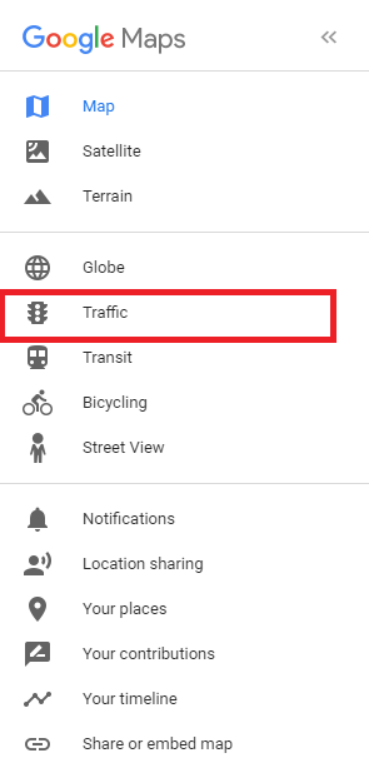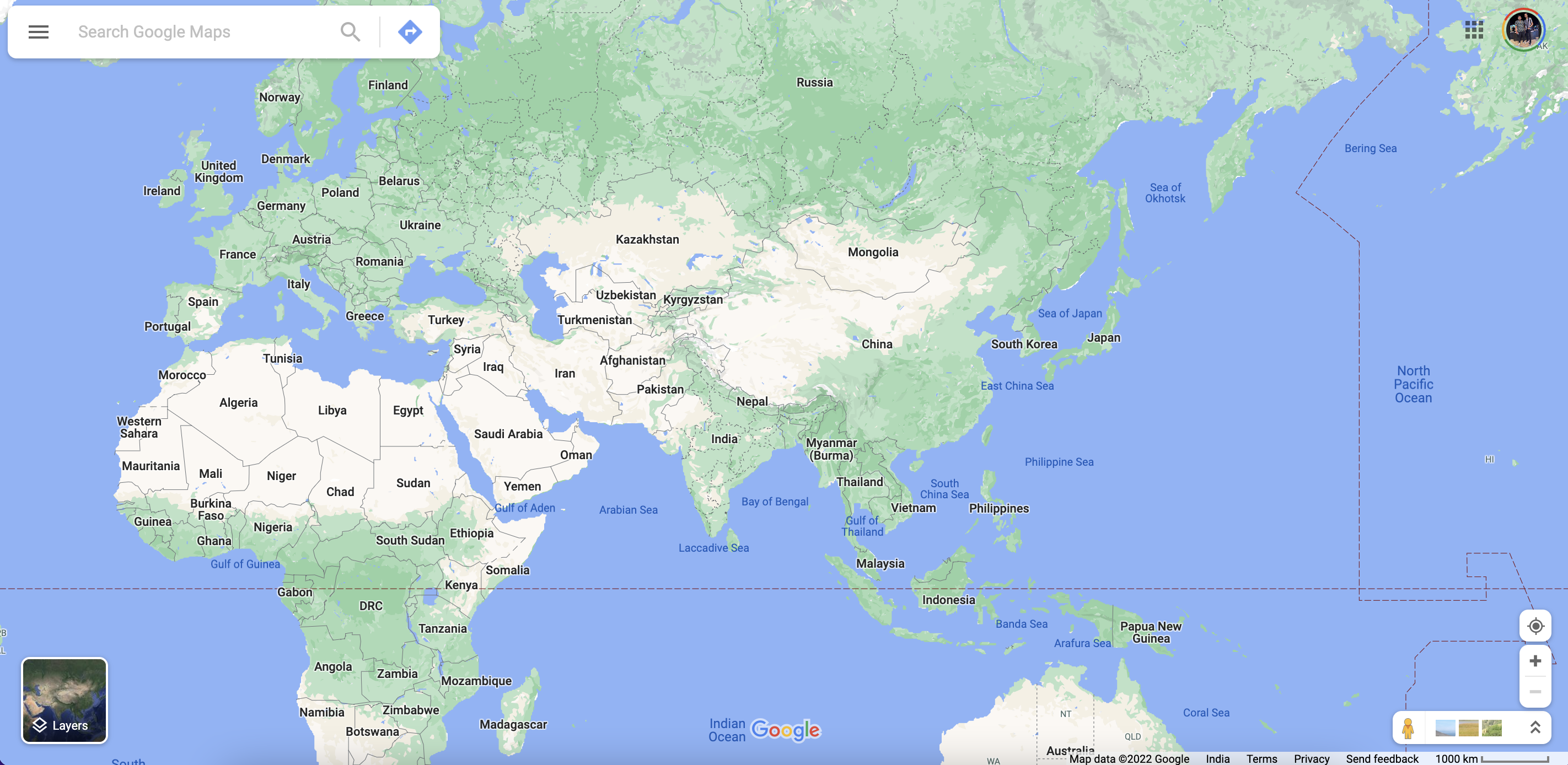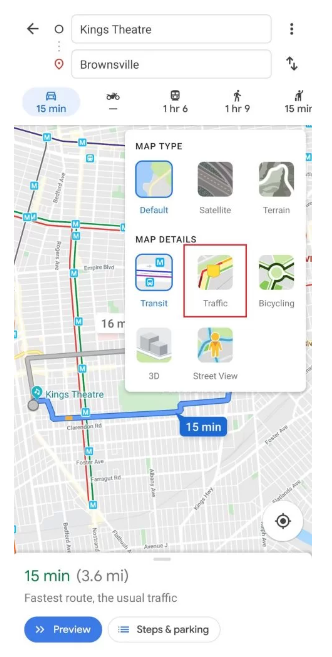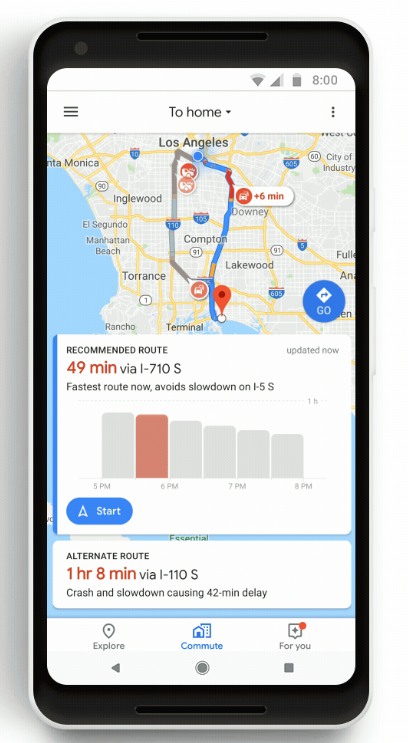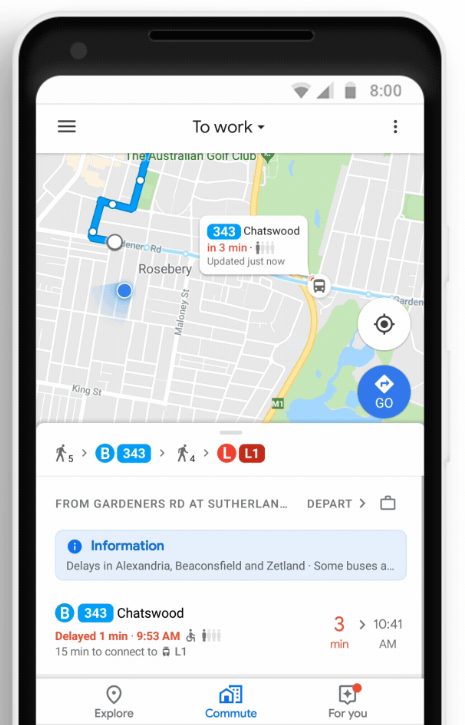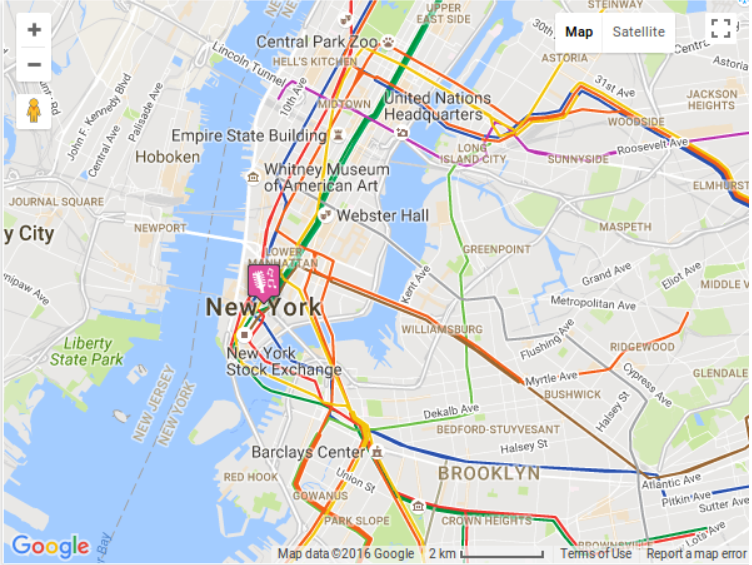Google マップは、毎日何百万人もの人々が住所を検索したり、世界中を移動したりするために使用している信頼できるアプリです。 ブラウザまたはスマートフォン、タブレット、さらには時計の専用モバイル アプリケーションを使用してアクセスできます。
職場から自宅に直行するルート、またはその逆のルートを検索するだけでなく、近くのエリアに移動するときに交通情報をチェックして、出発前に予測移動時間が正確であるようにすることもできます。
これにより、予期せぬ遅延を回避できるだけでなく、旅行の各時点での到着予定時刻を全員が確実に把握できるようになります。
Googleマップで職場や自宅までの交通状況を確認する方法
Google マップは、出発前に交通状況を確認するのに最適な方法です。 職場までにどれくらい時間がかかるか、通勤に影響を与える可能性のある事故や通行止めがないかどうかを確認できます。

Google マップで職場や自宅までの交通状況を確認する方法は次のとおりです。
- Android スマートフォンまたはタブレットで Google マップ アプリを開きます。
- 検索バーをタップし、自宅または勤務先の住所を入力します。
- 「道順」ボタンをタップします。
- [運転] タブまたは [公共交通機関] タブを選択します。
- [交通状況] ボタンをタップすると、リアルタイムの交通状況が表示されます。

- 画面下部のスライダーを使用して時刻を調整します。 これにより、交通状況が XNUMX 日を通してどのように変化すると予想されるかがわかります。
- 「スタート」ボタンをタップすると、目的地までの道順が表示されます。
- Google マップでは、ターンバイターン方式のルート案内と、現在の交通状況に基づいた推定到着時刻が表示されます。
Google マップを使用して通勤を計画する方法

Google マップは、車や公共交通機関を利用する場合でも、通勤計画を立てるのに最適な方法です。 交通状況を確認し、現在の状況に基づいて最適なルートを見つけることができます。 Google マップを使用して通勤計画を立てる方法は次のとおりです。
- でGoogleマップアプリを開きます Android or iPhone.
- 左上隅の三本線をタップしてメニューを開きます。
- 「通勤」をタップします。
- 自宅と勤務先の住所を入力します。
- 移動手段として「車」「公共交通機関」「徒歩」のいずれかを選択してください。
- 「出発時刻」または「到着時刻」欄をタップしてご希望の時刻を設定してください。
- 「通勤」をタップすると、ルートと推定移動時間が表示されます。
すでに通っているルートの交通状況も確認できます。 目的地と希望の移動時間を入力するだけで、Google マップが現在の交通状況を表示します。 交通量が多い場合は、別のルートを検討することをお勧めします。
Googleマップで渋滞を回避する方法
Google マップは、交通渋滞を回避し、時間通りに目的地に到着するための優れた方法です。 出勤前や移動中でも交通状況を確認できます。 Google マップで職場や自宅までの交通状況を確認する方法は次のとおりです。
まず、携帯電話またはタブレットで Google マップ アプリを開きます。
次に、住所または名前を入力して目的地を検索します。
見つかったら、「道順」ボタンをタップします。
次に、「車」または「公共交通機関」オプションを選択します。
最後に、「出発時刻」または「到着時刻」ボタンをタップして、出発時刻または到着時刻を選択します。
Google マップには、現在の交通状況と目的地までの推定移動時間が表示されます。 また、通常のルートで渋滞が発生した場合に代替ルートを見つけるために使用することもできます。
Google マップで交通状況を確認するための 6 つの便利なヒント
ここでは、交通状況を確認する際に Google マップを最大限に活用するための 10 のヒントを紹介します。
1. 出発前にルートの交通状況を確認してください。

これを行うには、Google マップを開いて目的地を入力します。 次に、[道順] ボタンをクリックして、交通機関のアイコンを選択します。 そこから、車、公共交通機関、徒歩、自転車など、さまざまな種類の交通手段の中から選択できます。
交通手段を選択すると、さまざまなルートのオプションと推定移動時間が表示されます。 緑色のルートは最高の状態を示し、赤色のルートは最悪の状態を示します。
2. トラフィックの状況をリアルタイムで確認します。
現在のトラフィックの状況を確認したい場合は、トラフィック レイヤーをオンにします。 これを行うには、Google マップを開き、左上隅にある三本線をクリックします。 次に、オプションのリストから「トラフィック」を選択します。
これにより、現在の交通状況を表すさまざまな色で地図が表示されます。 緑は交通量がほとんどないかまったくないことを意味し、黄色は中程度の交通量を示し、赤は交通量が多いことを示します。
3. ルート上の交通状況に関するアラートを受け取ります。
職場や自宅に車で通勤しているときに、交通状況についての警告を受け取りたい場合は、交通通知を設定できます。 これを行うには、Google マップを開き、左上隅にある三本線をクリックします。
次に、「設定」を選択し、「通知」を選択します。 そこから、「通知を追加」を選択し、「トラフィック」を選択します。 次に、目的地を入力し、通知方法 (音や振動など) を選択します。
4. 代替ルートで渋滞を回避します。
旅行を計画していて渋滞を避けたい場合は、「高速道路を避ける」または「有料道路を避ける」オプションを使用できます。 これを行うには、Google マップを開いて目的地を入力します。 次に、[道順] ボタンをクリックして、交通機関のアイコンを選択します。
そこから、車、公共交通機関、徒歩、自転車など、さまざまな種類の交通手段の中から選択できます。 交通手段を選択すると、さまざまなルートのオプションが表示されます。
高速道路を避けるには、「オプション」ボタンをクリックして「高速道路を避ける」を選択します。 有料道路を回避するには、「有料道路を回避する」を選択します。
5. 通勤にかかる時間を調べます。
職場や自宅に車で通勤している場合は、通勤にかかる時間を知ることができます。 これを行うには、Google マップを開いて目的地を入力します。 次に、[道順] ボタンをクリックして、交通機関のアイコンを選択します。
そこから、車、公共交通機関、徒歩、自転車など、さまざまな種類の交通手段の中から選択できます。 交通手段を選択すると、さまざまなルートのオプションと推定移動時間が表示されます。
緑色のルートは最高の状態を示し、赤色のルートは最悪の状態を示します。

6. 渋滞を避けるために公共交通機関を利用してください。
車の代わりに公共交通機関をご利用ください。 これを行うには、Google マップを開いて目的地を入力します。 次に、[道順] ボタンをクリックして、交通機関のアイコンを選択します。
そこから、さまざまなタイプの中から選択できます 輸送サービス、車、公共交通機関、徒歩、自転車など。 交通手段として「公共交通機関」を選択すると、さまざまなルートのオプションと推定移動時間が表示されます。
Google マップを使用して交通状況を確認する 5 つの方法
ここでは、Google マップを使用して交通状況を確認する XNUMX つの方法を紹介します。
1.「トラフィック」タブを確認します。
Google マップを使用して交通状況を確認する最初の方法は、単純に交通状況タブを確認することです。 このタブは、画面の左側、レイヤー オプションのすぐ上にあります。
[交通量] タブをクリックすると、現在の交通量のレベルを示すさまざまな色の地図が表示されます。 色の範囲は、交通渋滞がないことを示す緑から、深刻な交通渋滞を示す赤まであります。
2. トラフィック層を使用する

Google マップを使用して交通状況を確認するもう XNUMX つの方法は、交通レイヤーを使用することです。 交通レイヤーは、交通状況に関するリアルタイムの情報を表示する特別なマップ オーバーレイです。
交通レイヤーをオンにするには、Google マップ画面の左上隅にある「ハンバーガー」アイコンをクリックし、「交通」を選択します。
3. [インシデント] タブを確認します。
インシデントタブも素晴らしい使い方です でログイン 交通状況を確認するための地図。 このタブは、画面の左側、トラフィック タブのすぐ下にもあります。 [インシデント] タブには、お住まいの地域の交通に影響を与える可能性のある事故、通行止め、工事が表示されます。
4. ルート案内機能を使用する
ルート案内機能は、Google マップを使用して特定のルートの交通状況を確認するのに最適な方法です。 ルート案内機能を使用するには、検索バーに出発地と目的地を入力するだけです。
次に、「道順」ボタンをクリックします。 Google マップは最適なルートを表示し、現在の交通状況に基づいてそこに到着するまでにかかる時間の見積もりも表示します。
5. 代替ルート機能を使用する
代替ルート機能は、Google マップを使用して渋滞の少ないルートを見つけるための優れた方法です。 代替ルート機能を使用するには、Google マップ画面の左上隅にある「ハンバーガー」アイコンをクリックし、「代替ルート」を選択します。
Google マップでは、目的地までの XNUMX つの異なるルートが表示され、それぞれ渋滞のレベルが異なります。
Links
結論 - Google マップ 2024 で職場や自宅への交通状況を確認する方法
Googleマップ 外出前に交通状況を確認するのに最適な方法です。 職場に行くときでも、自宅に行くときでも、何が起こるかを知っておくと、ストレス レベルが軽減され、通勤がスムーズになります。
この記事が、Google マップでの交通状況の確認に関する質問の解決に役立つことを願っています。 そうでない場合は、必ずコメントを残してください。できる限りお手伝いいたします。